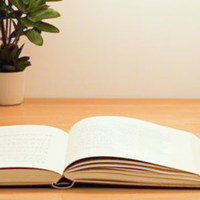明基 SW271 IPS显示器使用总结(屏幕|色域|分辨率)
-
摘要来自:
-
摘要来自:
 扬帆
扬帆 -
摘要来自:2019-06-05
【什么值得买 摘要频道】下列精选内容摘自于《牛X、厚道、局器、有面儿的显示器》的片段:
如果你的苹果电脑带有霹雳3接口那么恭喜你,在双屏模式下,你只需要一条SW271标配的Type-C线就可以同时完成视频信号和数据的传输。不再需要单独连接显示器到笔记本的USB线,就可以使用校色仪、显示器侧面的两个USB3口以及读卡器。

很可惜SW271的Type-C接口不支持供电。如果你只需要SW271单屏工作,那么就必须插上电源线,因为非供电情况下,MAC BOOK不支持合上屏幕输出显示信号。但是同时你通过单独的Type-C接口,获得了显示器上内置的两个标准USB3.0接口以及一个高速SD卡读卡器,节省空间的同时,节省了附件的成本。



▲如果你想要完全的一根线解决所有问题,请看这里,新款的SW270C,这台显示器可以通过Type-C接口输出60W功率为笔记本供电。同时拥有漂亮的二代OSD控制器和更好的亮度色温均匀性调整设置。
一屏双显示/色域功能
这项功能其实就像是以前电视机画中画功能的升级版,通过画中画-PIP(左右双画-PBP)功能,实现两台电脑(两个信号源)的两个画面同屏显示。突出的优势是两个画面可以以不同色域进行显示。以帮助摄影师达到快捷准确的色彩对比。

▲在PIP模式下,内部的副输入源画面可以随意调整位置。
并且副输入源不仅可以指定色域而且还可以单独调整亮度对比度等参数。
更大的“面子”带给你更高的效率和使用体验。

因为分辨率的大幅提升,就如同上图用EXCEL表格演示出的状态,不论是pr还是ps、lr主界面上都可以装下更多的内容,显示更长的时间线,1:1放大显示或按屏幕大小缩放时获得更多的细节展示。这一方面的提升,对于修图和视频工作效率的提高是挺大的。而视觉上几乎完全没有了颗粒感。就好像当年看惯了其他手机然后突然拿到Iphone4,看到视网膜屏幕的感觉。当然,在win10下,系统缩放后在各个非系统软件的表现上依然参差不齐。但是我常用的几个ADOBE软件上,个人感觉100%的缩放给工作效率的提升远大于字体较小带来的不便。mac os下的各软件缩放要好得多。但是我依然习惯使用显示器缩放模式中的“更多空间”选项以提升整个界面的装载能力。
上一篇sw240的测评时我也曾一段时间单独使用240而不再使用双显示器。1920*1200的分辨率+24寸屏幕尺寸的确在文本、网页等文字浏览时有比较大的字体尺寸,使得阅读更轻松。但是转换到4k分辨率的271上以后,界面装载能力的提升绝对是使用这个级别显示器的适用人群更需要的。干活的时候终究是要长时间,高集中度的面对显示器的。
不论在工作室还是家中。使用一台27寸超窄边框,带横竖屏可转换遮光罩的显示器,依靠出色的色准,4k级别的高分辨率,使用方便快捷的OSD控制器在不同色域、模式下快速切换。为客户或家人展示客片或作品时,有面儿!
总结
明基sw271就是这样一款高端的专业摄影显示器,牛X的软硬件调教带来了出色的色准,局器厚道的附件降低了上手和使用难度,为专业应用服务的菜单功能,有面儿的外观设计,4k级别的高分辨率提升了使用体验。不愧为目前明基专业摄影显示器的高端产品。从这次使用体验及各项测试结果来看。SW271完全符合他的定位水准,是高端摄影爱好者和专业摄影工作室非常值得配置的产品。